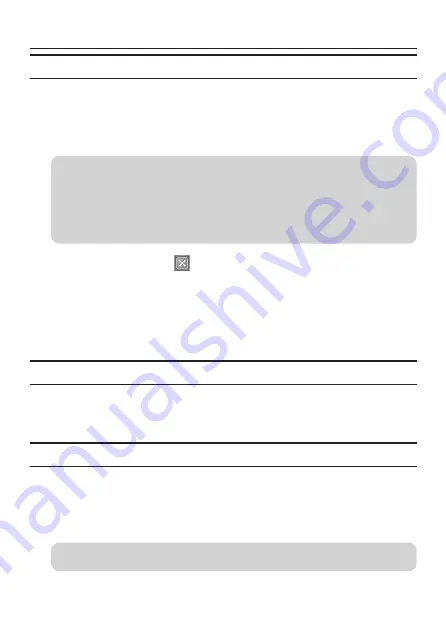
ソフトウェアを起動する
11
ソフトウェアを終了するには
1.
メニューから[
Action (A)
]→[
Write to EEPROM (W)
]を選ぶ
メイン設定画面に表示された設定値がカメラの
EEPROM
に書き込まれます。
書き込みが終了すると画面に
"Successfully Loaded"
と表示されるので、[
OK
]
をクリックして画面を閉じます。
メモ:
[
Write to EEPROM
]を行うと、初期値に現在の設定値が上書きされます。
[
Write to EEPROM
]を行う際は、必ず[
Reload (R)
]で最新のカメラ設定値を
取得してください。
(
COM
ポートの設定が必要になります。
COM
ポートの設定については、「使用
する
COM
ポートを確認する」(
P.
)をご覧ください。)
.
メイン設定画面右上の
をクリックする
"Save to EEPROM?"
とメッセージが表示された場合は、設定値がまだ書き込
まれていません。[はい]をクリックします。
書き込みが終了すると画面に
"Successfully Loaded"
と表示されるので、[
OK
]
をクリックして画面を閉じます。
10NT-P-CM Parameter Setting Ver1.0.exe
が閉じ、設定を終了します。
バックアップファイルを作成する
1.
メニューから[
File (F)
]→[
Save file (S)
]を選ぶ
メイン設定画面に表示された設定値が書き出され、ファイルに保存されます。
バックアップファイルを読み込む
1.
メニューから[
File (F)
]→[
Open file (O)
]を選ぶ
.
読み込むバックアップファイルを指定し、[開く]をクリックする
メイン設定画面上に設定値が反映され、カメラ内の設定値も更新されます。
メモ:
本操作以外で作成したファイルの読み込みは行わないでください。
Содержание 180-View 180NT-P-CM
Страница 1: ...取扱説明書 設定編 Owner s Manual Setup ...
Страница 6: ...設定の前に Next をクリックする I accept the terms of the license agreement を選択して Next をクリックする ...
Страница 7: ...設定の前に Next をクリックする Install をクリックする インストールが始まります ...
Страница 11: ...ソフトウェアを起動する 10 メニューから Action A Reload R を選ぶ カメラの初期設定値が読み込まれ メイン設定画面上に反映されます 設定を行うには P 1 カメラと映像の設定をする へ進んでください ...
Страница 13: ...カメラと映像の設定をする 12 カメラと映像の設定をする 1 2 3 4 5 6 8 9 0 a 7 カメラに関する設定 P 1 P 1 映像に関する設定 P 1 P 1 ...
Страница 20: ...特機事業本部 新商品推進部 埼玉県さいたま市見沼区蓮沼 1 番地 Tel 0 1 Fax 0 E mail tokki tamron co jp ...
Страница 25: ...Before Setting Up 5 Click Next 6 Select I accept the terms of the license agreement and click Next ...
Страница 26: ...Before Setting Up 7 Click Next 8 Click Install The installation begins ...













































